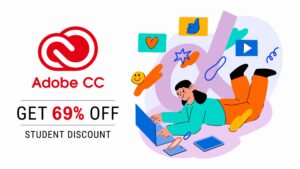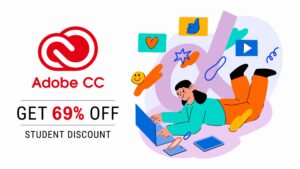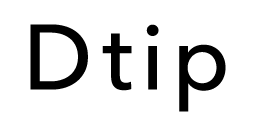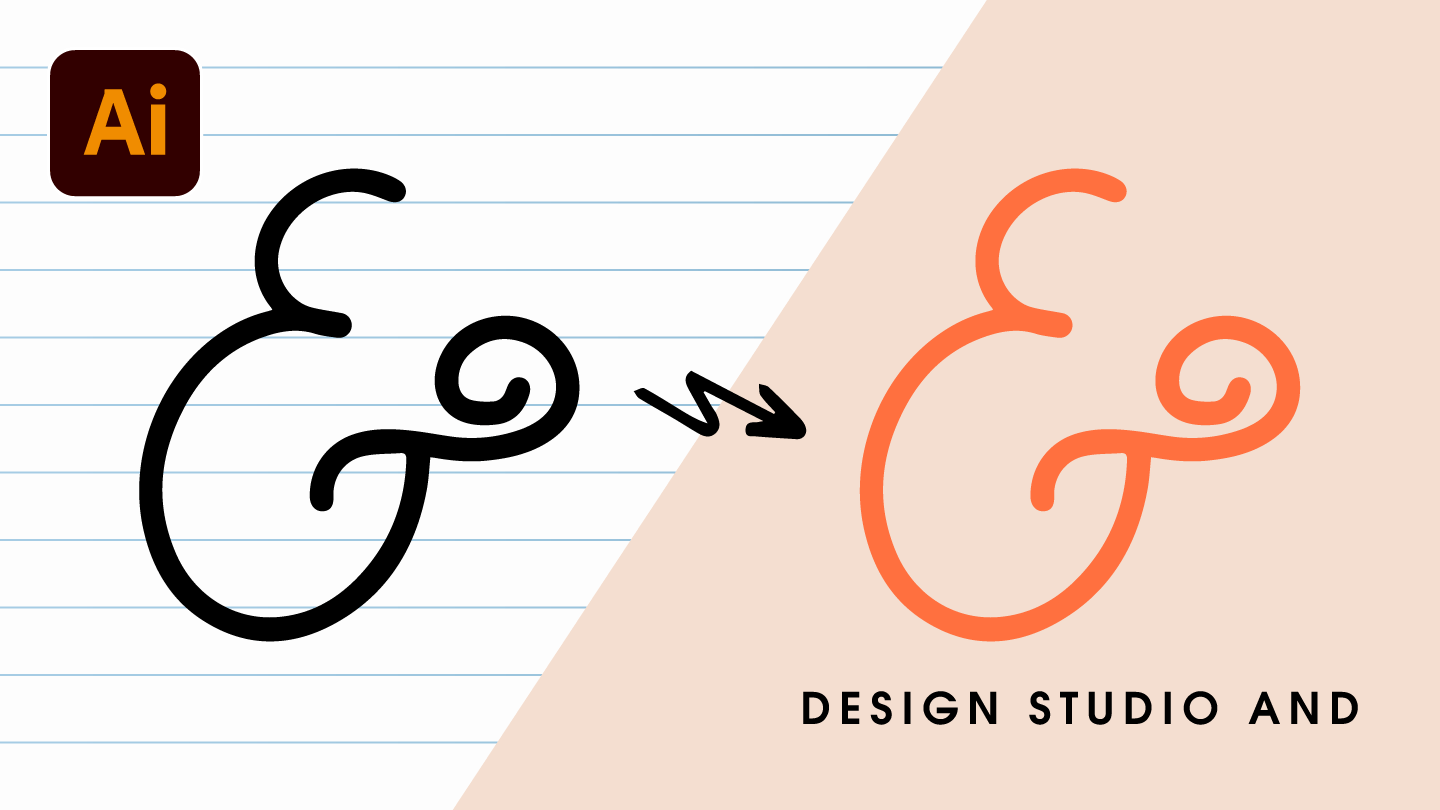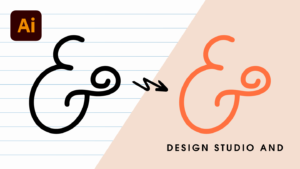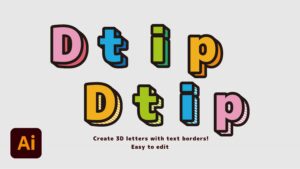Qchan
Qchan手書きの文字を使ったロゴを作りたいけど、難しそう…
そんなあなたのために、初心者でもIllustrator(イラストレーター)を使って、簡単に手書き文字をロゴにする方法を分かりやすく解説します。



あなたの手書き文字が魅力的なロゴへと生まれ変わります!
Illustratorについて詳しく知りたい方は、こちらの記事をご覧ください


手書き文字をロゴにするメリット
手書き文字をロゴにするメリットは3つ
- 個性を活かせる
- 温かみを感じさせる
- 初心者でも作れる
手書き文字をロゴにすることで、オリジナリティを活かした個性的なデザインが作れます。
また、温かみのある柔らかな印象を与えられるため、親しみやすさもアピールすることができます。
手書き文字をロゴにするステップ



今回は、『AND』というデザイン事務所のロゴを作っていきます。
準備するもの
- 手書き文字を書いた紙
- スマートフォン
- PC(Illustratorインストール済み)
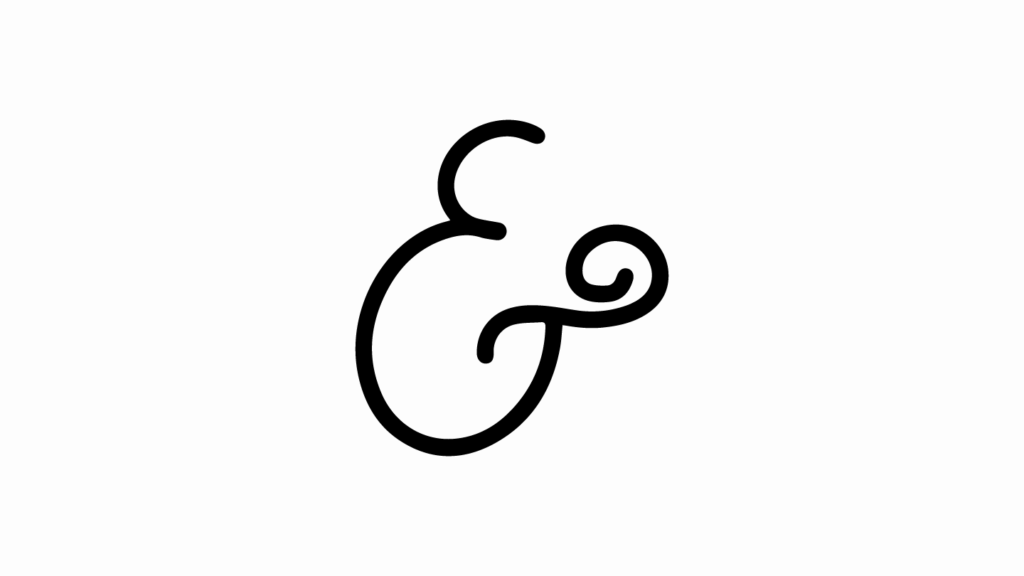
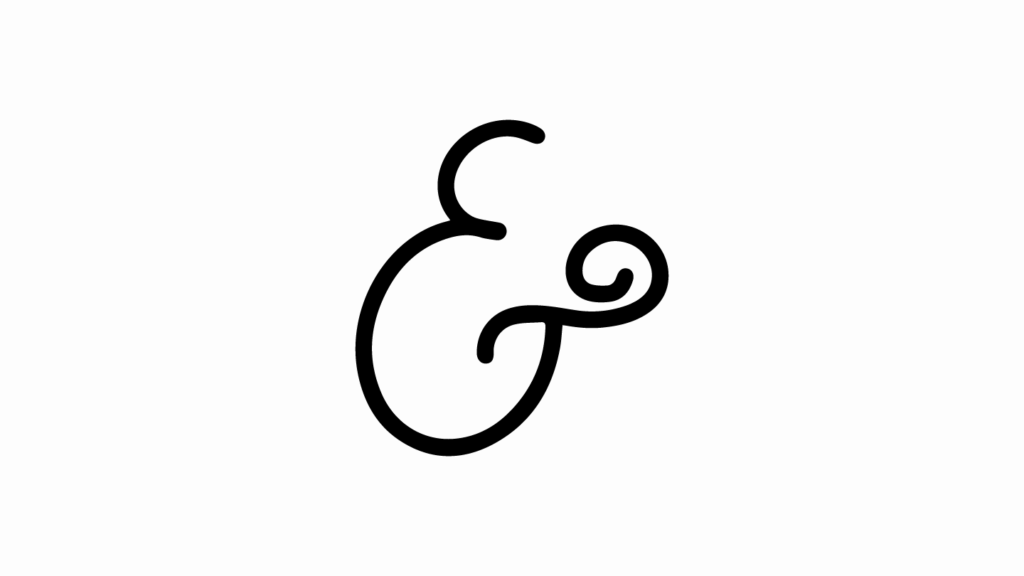
白い紙になるべく大きくくっきりとした文字を書きましょう。
書き終えたら、スマートフォンで撮影して、手書き文字を画像としてデジタル化します。
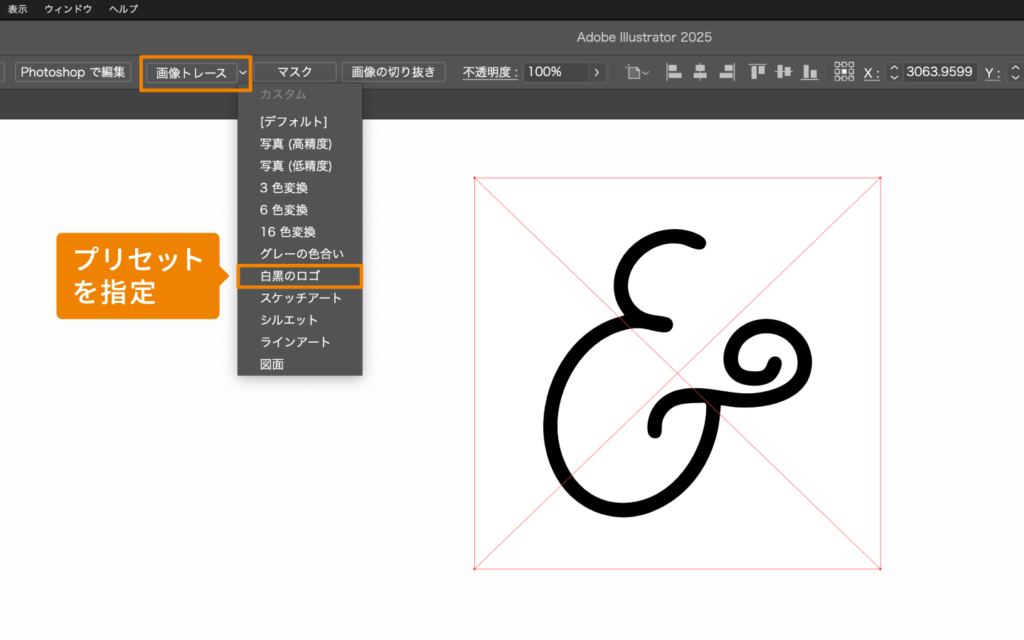
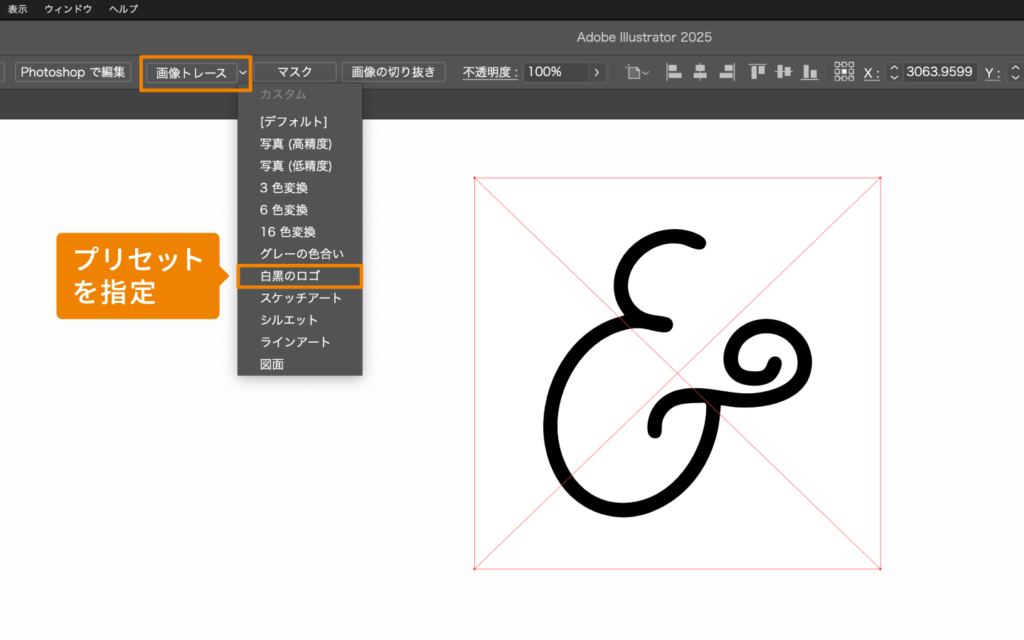
デジタル化した画像をIllustratorに配置します。
配置した画像を選択し、上部のコントロールパネルから[画像トレース]の三角マークをクリックして、プリセットを指定します。
プリセットを指定すると、一瞬で画像がトレースされます。
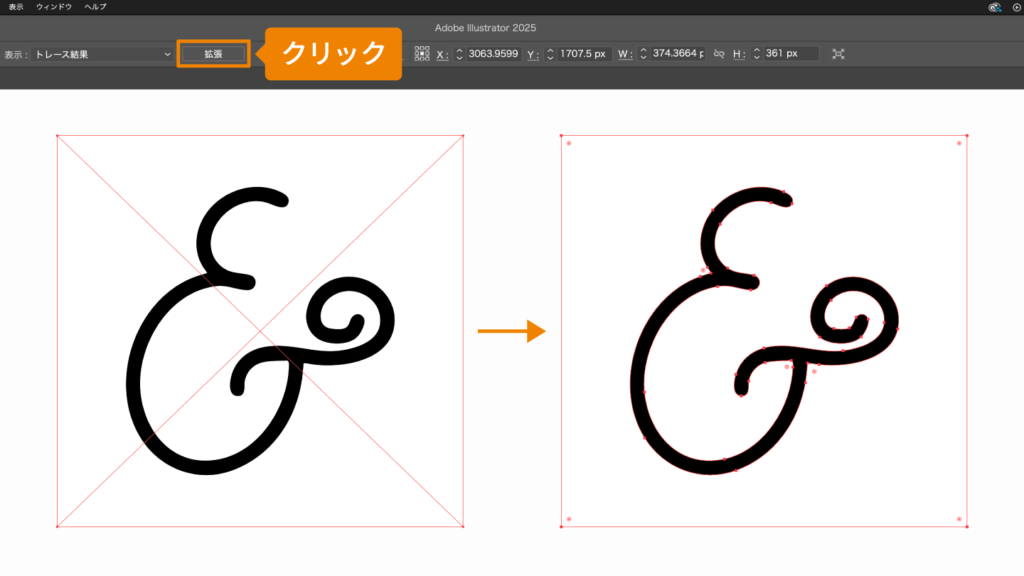
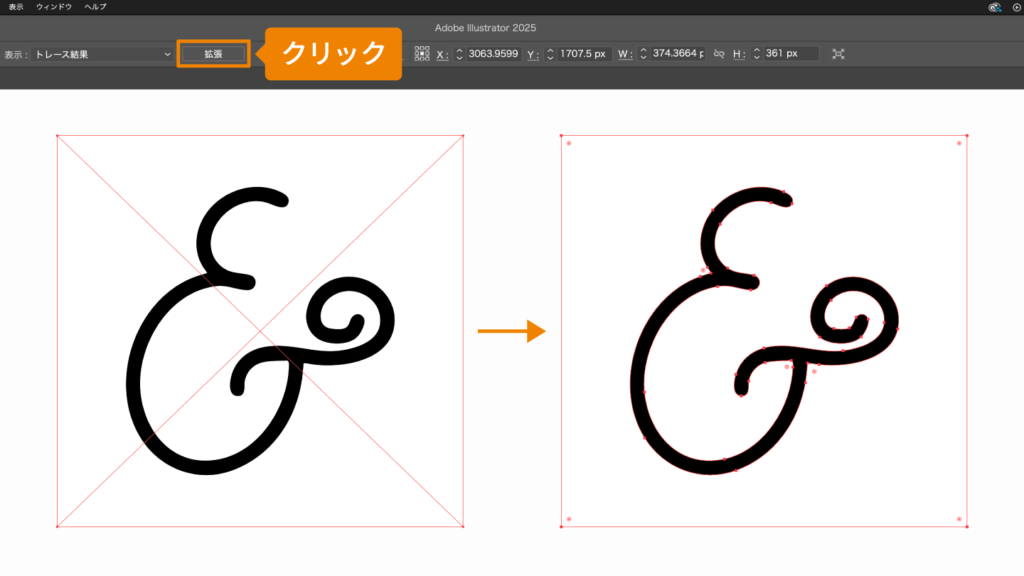
トレースが完了したら、コントロールパネルの[拡張]ボタンをクリックしてベクター化します。
ベクター化とは
ベクター化は、画像やデザインをパスやアンカーポイントを用いたベクター形式に変換する作業です。これにより、拡大や縮小を行っても画質が劣化しないデザインが作成できます。


テキストを追加し、ブランドイメージに合った配色を設定して、ロゴに装飾をしていきます。
最後に全体のバランスを整えたら完成です!



手書きならではの温かみあるロゴになりましたね!
いかがでしたか?
手書きの文字をロゴにすることで、初心者でも簡単にオリジナリティのあるロゴを作ることができます。
今すぐIllustratorを手に入れて、デザインをはじめましょう!
Illustratorは「単体プラン」が最安値


Photoshopなど他のAdobeソフトはいらないからIllustratorだけをお得に利用したいという方は、最新のIllustratorが3,280円/月(税込)で使える「単体プラン」がおすすめです。
現在、7日間無料で体験することができます。
期間中に解約すれば無料なので、まずはお気軽に試してみましょう。
\単体プランがおすすめ /
Illustratorについて詳しく知りたい方は、こちらの記事をご覧ください


学生・教職員は学割がお得!Adobe CCが最大69%OFFで使い放題


学生・教職員の方は、Adobe CC(Creative Cloud)が最大69%割引になる学割プランがおすすめです!
Adobe CCは通常価格で契約すると、9,080円/月(税込)かかります。
まだ使ったこともないアプリにこの金額をいきなり支払うのは、少し不安ですよね。
しかし、Adobe CC学割なら初年度に最大69%OFFの2,780円/月(税込)で利用でき、2年目以降も53%OFFである4,180円/月(税込)で継続可能です。
\ Adobe CC学割の料金 /
- 初年度 →【69%OFF】2,780円/月(税込)
- 2年目以降 →【53%OFF】4,180円/月(税込)
現在、7日間無料で体験することができます。
期間中に解約すれば無料なので、まずはお気軽に試しましょう。
Adobeをはじめるなら学生の今がチャンスです!
Adobe CCでクリエイティブをはじめよう!
\最大69%OFF/
Adobe CC学割について詳しく知りたい方は、こちらの記事をご覧ください